Ajouter des produits à la boutique WooCommerce et les gérer
Publié: 2019-09-15Comme vous avez déjà appris à démarrer avec WooCommerce, il est temps de faire avancer les choses et de donner au magasin un nouveau look professionnel. Mais comment vous pouvez le faire si vous n'êtes pas féru de technologie.
Nous avons précédemment créé un tutoriel sur WooCommerce pour les débutants. Si vous avez suivi ce guide, vous avez compris que n'importe qui peut s'impliquer dans l'incroyable commerce en ligne.
Nous avons supposé que vous avez déjà installé WooCommerce sur votre tableau de bord WordPress, il est maintenant temps de mettre à niveau votre boutique. En ajoutant des produits, vous pouvez préparer votre boutique au commerce.
Comment ajouter des produits à la boutique WooCommerce
Après avoir terminé l'installation de WooCommerce, vous verrez deux nouveaux onglets dans la barre latérale gauche de votre tableau de bord WordPress. Le premier est WooCommerce et le second est Produits .
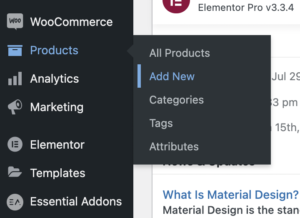
Si vous survolez les onglets, vous verrez des options ultérieures sous les deux. Cependant, dès le premier regard, vous pourriez déjà comprendre que WooCommerce est destiné aux paramètres généraux tandis que l'onglet Produits est destiné à la gestion des produits.
Nous allons travailler sur le deuxième onglet pour ajouter nos produits et les gérer plus tard. Allez dans Produits > Ajouter nouveau . Si vous avez déjà travaillé avec WordPress, l'écran à venir vous semblera familier.
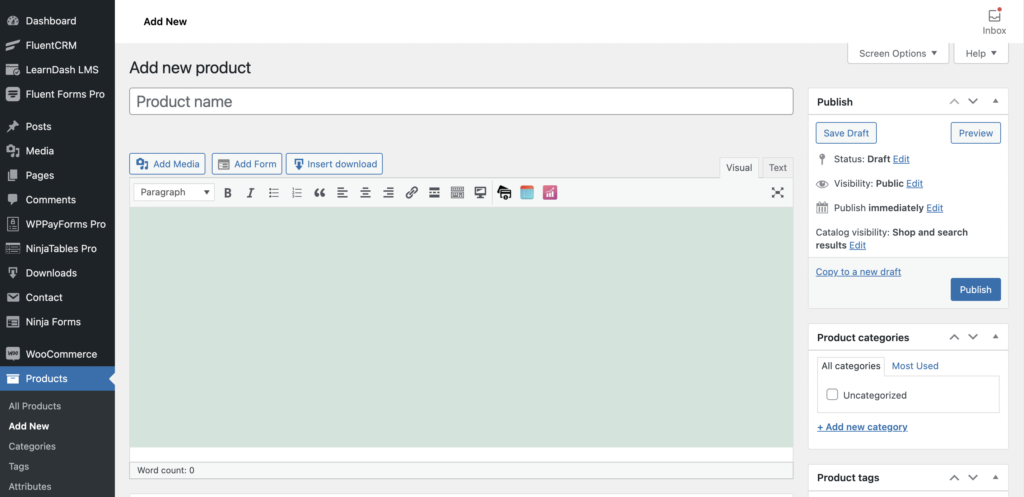
Ajoutez un titre et une description du produit. C'est la première chose que vous devez faire avec le processus de mise à jour de vos produits. Après avoir ajouté le titre et la description ainsi qu'une image du produit, enregistrez le brouillon pour activer la section d'informations sur le produit.
Vous avez ajouté votre produit, vous devez maintenant ajouter d'autres informations relatives à cet article. Nous allons discuter des prochaines étapes une par une.
Ajout d'autres informations pertinentes au produit
En explorant les sections suivantes, vous pouvez découvrir qu'il est différent de votre environnement WordPress habituel. La section Données produit vient en premier où vous êtes sur le point de mettre quelques informations de base.
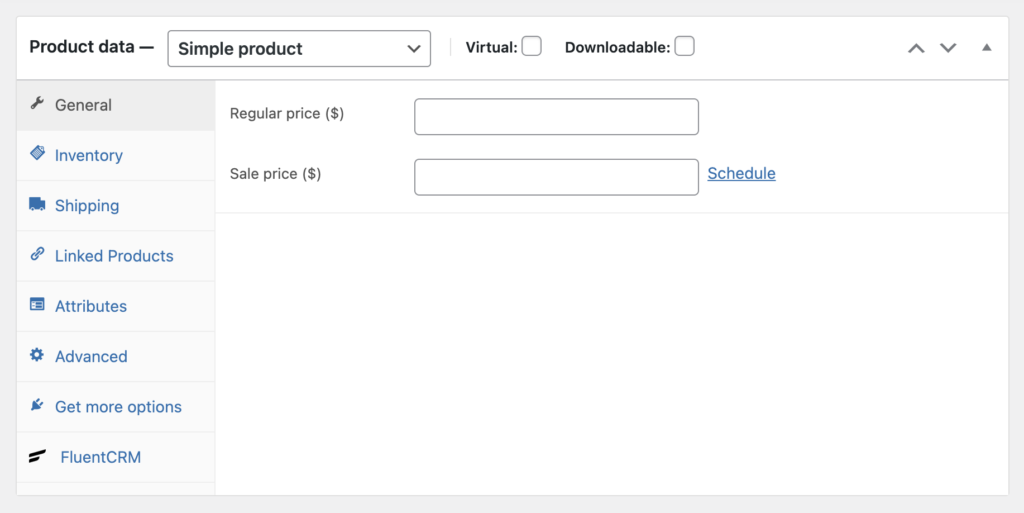
Ajoutez les détails de votre produit que les utilisateurs veulent connaître avant de commencer à creuser davantage.
Dans la zone Données produit , vous pouvez choisir parmi différents types de produits. Le produit Simple est pour le général, un produit monobloc qui peut être livré juste après l'achat. Vient ensuite le produit groupé qui est un ensemble de produits où les utilisateurs peuvent acheter une seule pièce de la liste.
Un produit externe/affilié est un article tiers à vendre sur votre site Web. Le dernier élément de la liste déroulante est un produit variable qui est en fait un seul élément avec plusieurs variantes.
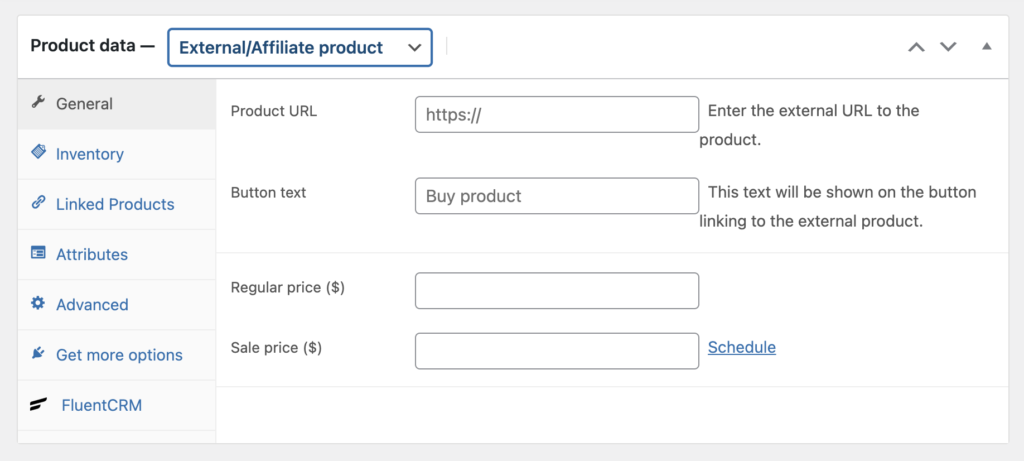
Un produit virtuel , en revanche, est une entité numérique qui n'a aucune condition tangible. Par conséquent, il ne nécessite aucune méthode d'expédition et les utilisateurs peuvent l'obtenir à partir du site Web en cliquant sur le lien que vous leur fournissez.
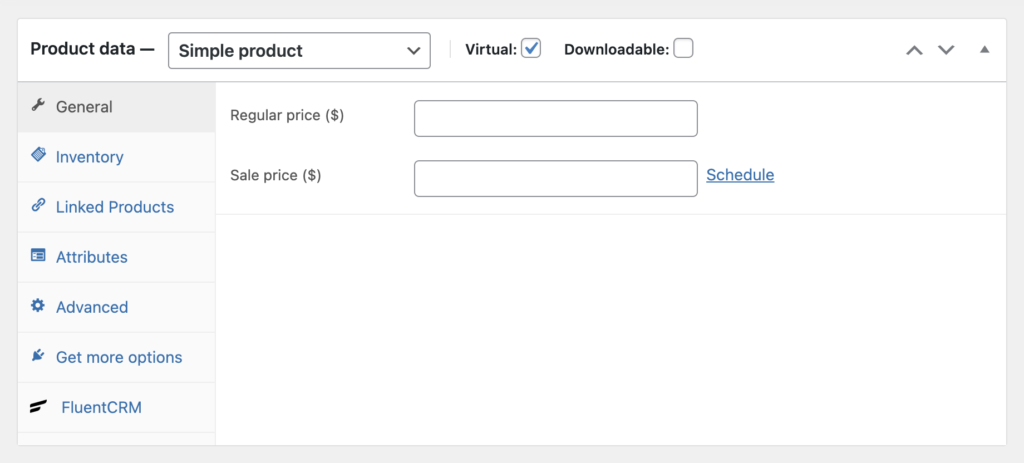
Ironiquement, le produit téléchargeable a une méthode d'expédition. WooCommerce conserve cette option car les utilisateurs peuvent avoir besoin d'une version physique d'un produit numérique (par exemple, un CD). Sinon, Virtual convient aux éléments numériques.
Lorsque vous créez des produits à télécharger, vous pouvez voir de nombreuses options concernant cette option. Combien de fois les gens peuvent télécharger le fichier et quand expirera le lien de téléchargement - vous pouvez déterminer ces petits détails ici.
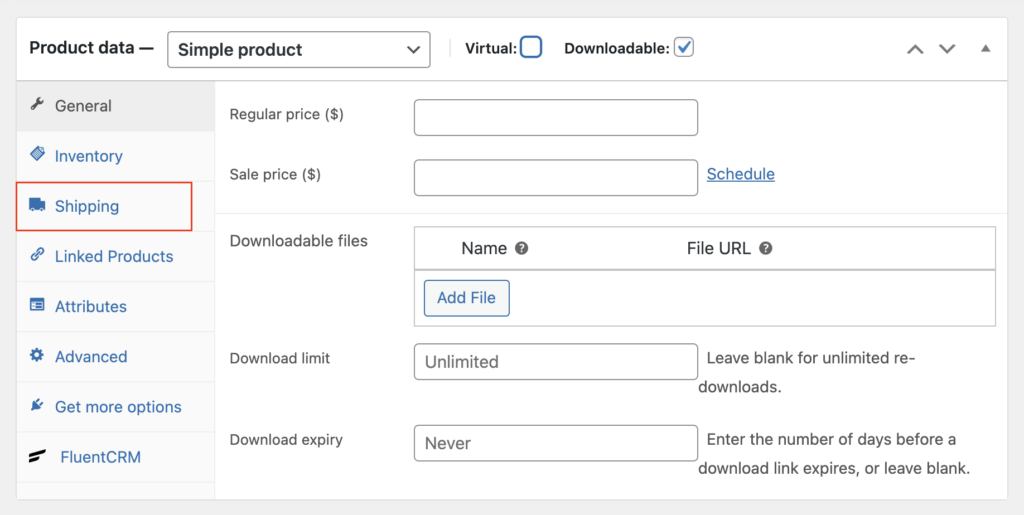
Pour fixer le prix de votre produit, utilisez les champs de prix. Le prix régulier est le prix d'origine de votre produit. Si vous souhaitez définir un prix réduit, vous pouvez l'ajouter au prix de vente . Planifiez le prix spécial si vous le souhaitez en action à un certain moment.

Le second vient après le Général est Inventaire . Si vous souhaitez connaître le montant actuel d'un produit, alors l'inventaire est l'endroit où vous pouvez le rechercher. Il vous aide également à mettre à jour le stockage avec de nouveaux produits pour éviter l'insatisfaction des clients.
Voyons ce que nous devons mettre à jour ici.
Le premier que vous voyez est SKU. Il fait référence à l'unité de tenue de stock qui est un identifiant unique utilisé pour suivre les produits. Il doit être nommé avec un attribut spécial pour éviter tout conflit avec les identifiants de publication et les autres SKU.
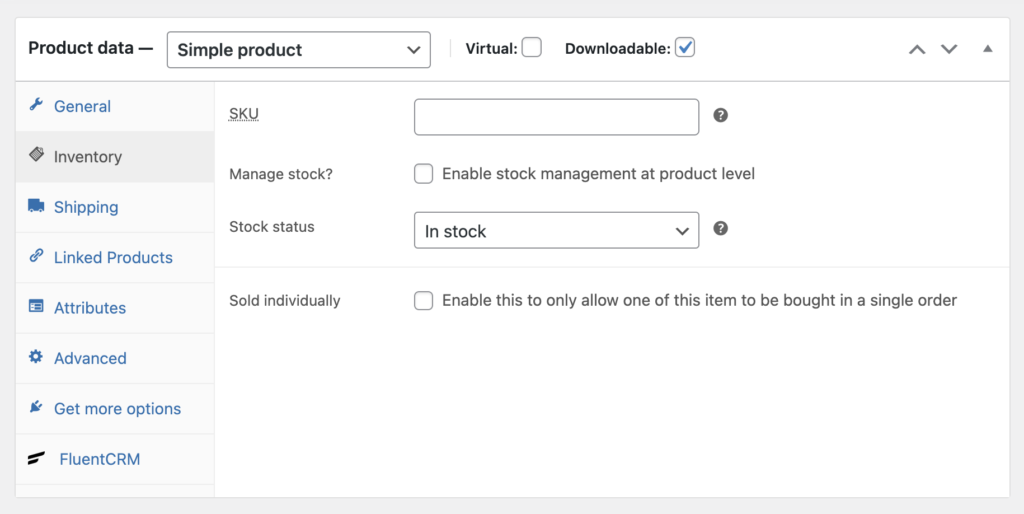
Après la publication, cela ressemblera à ceci :
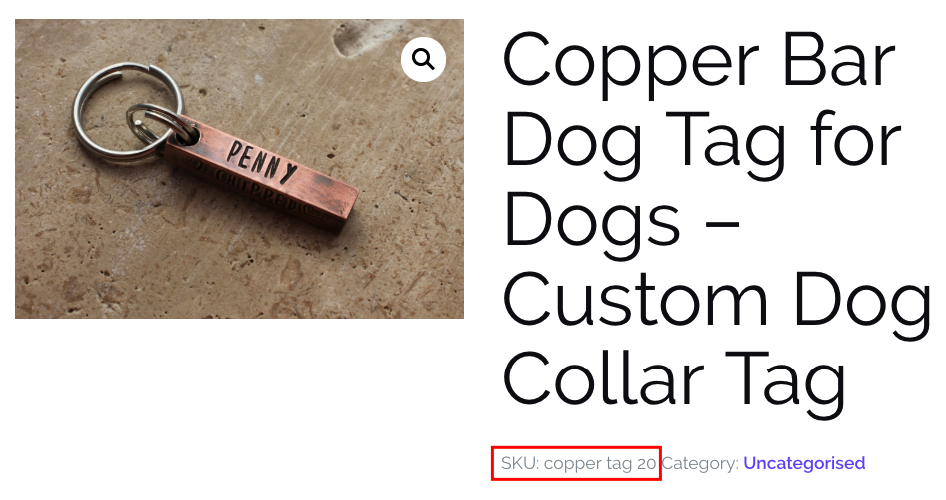
Mentionnez l'état du stock avec l'une de ces trois options : En stock , En rupture de stock et En rupture de stock . Si vous cliquez sur Activer la gestion des stocks au niveau du produit, d'autres options seront actives pour plus d'actions.
Décrivez les informations d' expédition liées à ce produit. D'abord, mentionnez le poids, puis la dimension avec la longueur, la largeur et la hauteur.
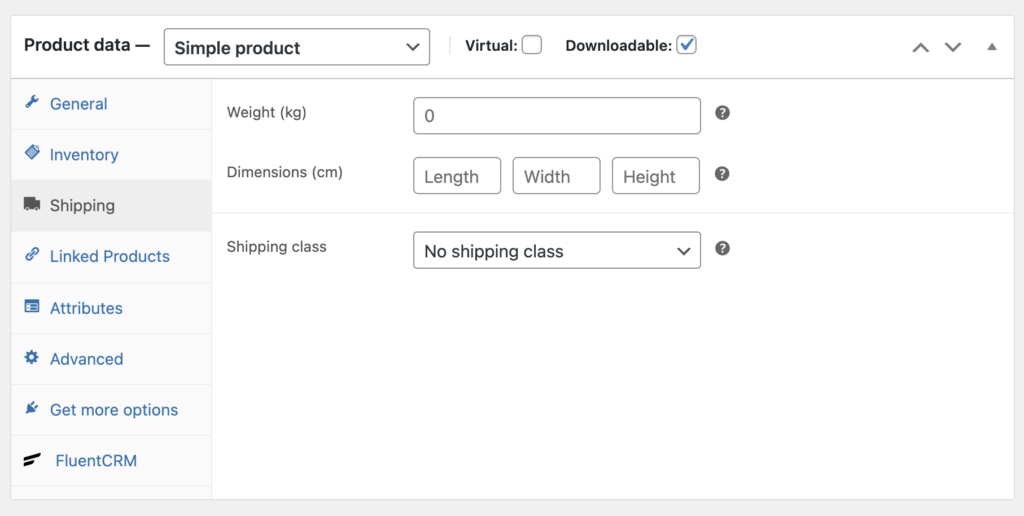
Avec la fonction Produits liés , on peut ajouter plus de produits pour promouvoir les produits actuels. Habituellement, lorsque les gens voient un article, vous pouvez montrer des produits meilleurs et plus chers avec les ventes incitatives . Par la suite, les gens ont l'intention d'acheter d'autres produits lorsqu'ils reçoivent une suggestion avec celui existant - Cross-sells .
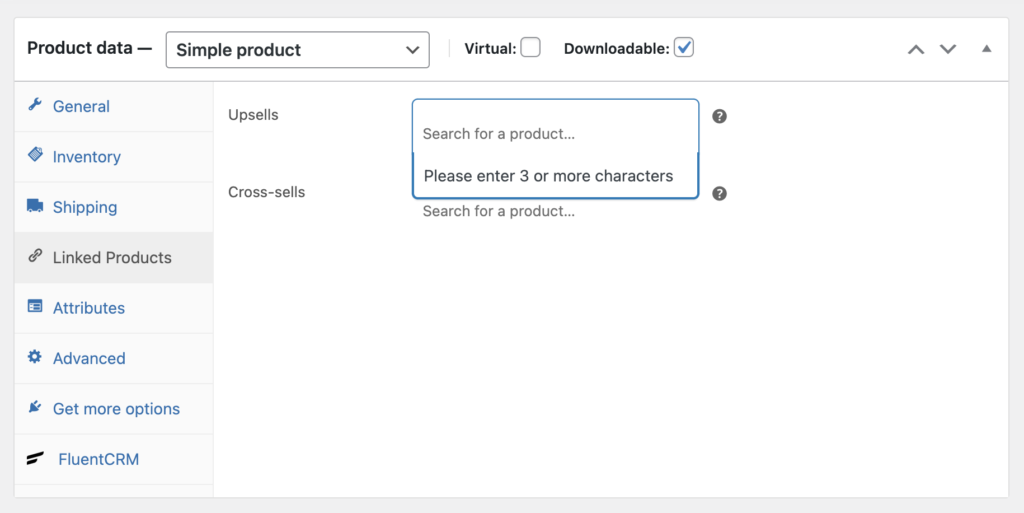
WooCommerce vous permettra d'incorporer de nombreuses informations sur un seul ou un groupe de produits. Par conséquent, l'onglet Attributs a une fonction spéciale qui aide vos utilisateurs à en savoir plus sur le produit. Vous pouvez ajouter des informations supplémentaires telles que la couleur, la taille et une caractéristique spéciale de ce produit via l'option Attribut .
Personnalisation de la courte description de votre produit
Après avoir terminé la saisie des données dans le widget de données produit , passez maintenant à la description courte du produit . C'est aussi un éditeur pour écrire du texte lié à vos produits.
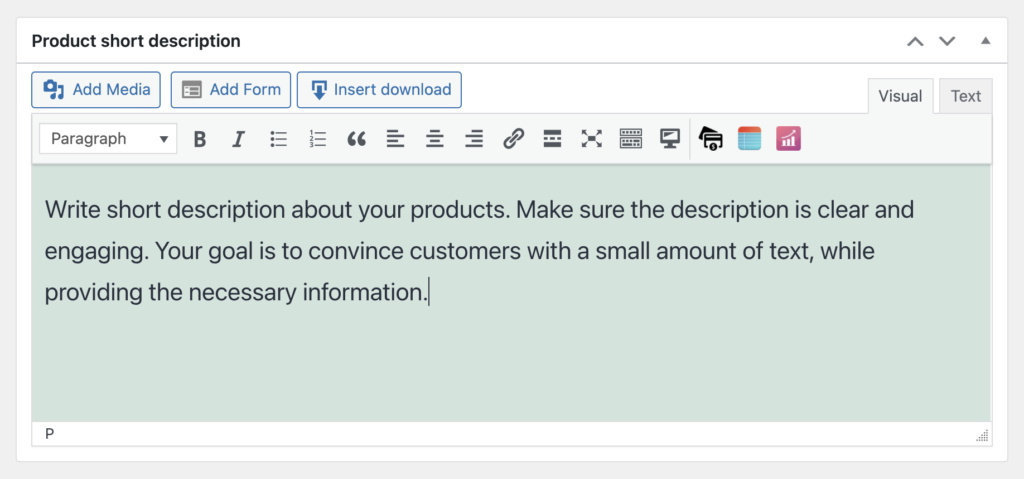
Rédigez une courte description qui apparaîtra juste après le titre. Ce slogan est un excellent endroit pour informer les clients de manière concise de certains avantages exceptionnels. Pourquoi ne mélangez-vous pas l'un de vos mots-clés ici avec la mention de certaines fonctionnalités clés ?
En plus d'ajouter toutes les informations pertinentes, ne négligez pas d'autres endroits pour saisir des données supplémentaires. Par exemple, mentionner des balises pertinentes aidera vos produits à attirer une attention maximale. De plus, l'image de présentation doit augmenter la visibilité du produit.
Gestion de vos produits WooCommerce
Avec le processus illustré ci-dessus, vous pouvez ajouter des centaines de produits à votre boutique WooCommerce. Ensuite, vous devez disposer d'un moyen pratique de gérer les produits. Heureusement, l'onglet Produits sous l'onglet WooCommerce vous permettra de tout changer.
Cliquez sur Tous les produits pour voir tous les articles que vous avez ajoutés à votre boutique. De plus, vous pouvez ajouter un nouveau produit à partir du bouton Ajouter un nouveau séjour ci-dessus. De plus, il existe des options pour importer et exporter des produits. Surtout, si vous souhaitez modifier ou supprimer des produits, vous pouvez également le faire.
Pour garder tout l'inventaire dans un bon ordre, vous devriez profiter d'autres choses. Dans la section Produits, non seulement vous pouvez voir les catégories de produits et les balises, mais vous pouvez également les utiliser pour organiser votre magasin de l'intérieur.
Derniers mots
WooCommerce est le meilleur outil pour démarrer une activité en ligne avec WordPress. Avec des tonnes de fonctionnalités flexibles, tout propriétaire de magasin peut créer et gérer un magasin qui ne signifie que le succès et rien d'autre.
Ce tutoriel doit vous aider à ajouter des produits à votre boutique WooCommerce. Une fois que vous avez réussi à ajouter un ou deux éléments, vous pouvez en ajouter des centaines ou des milliers sans l'aide de personne.
